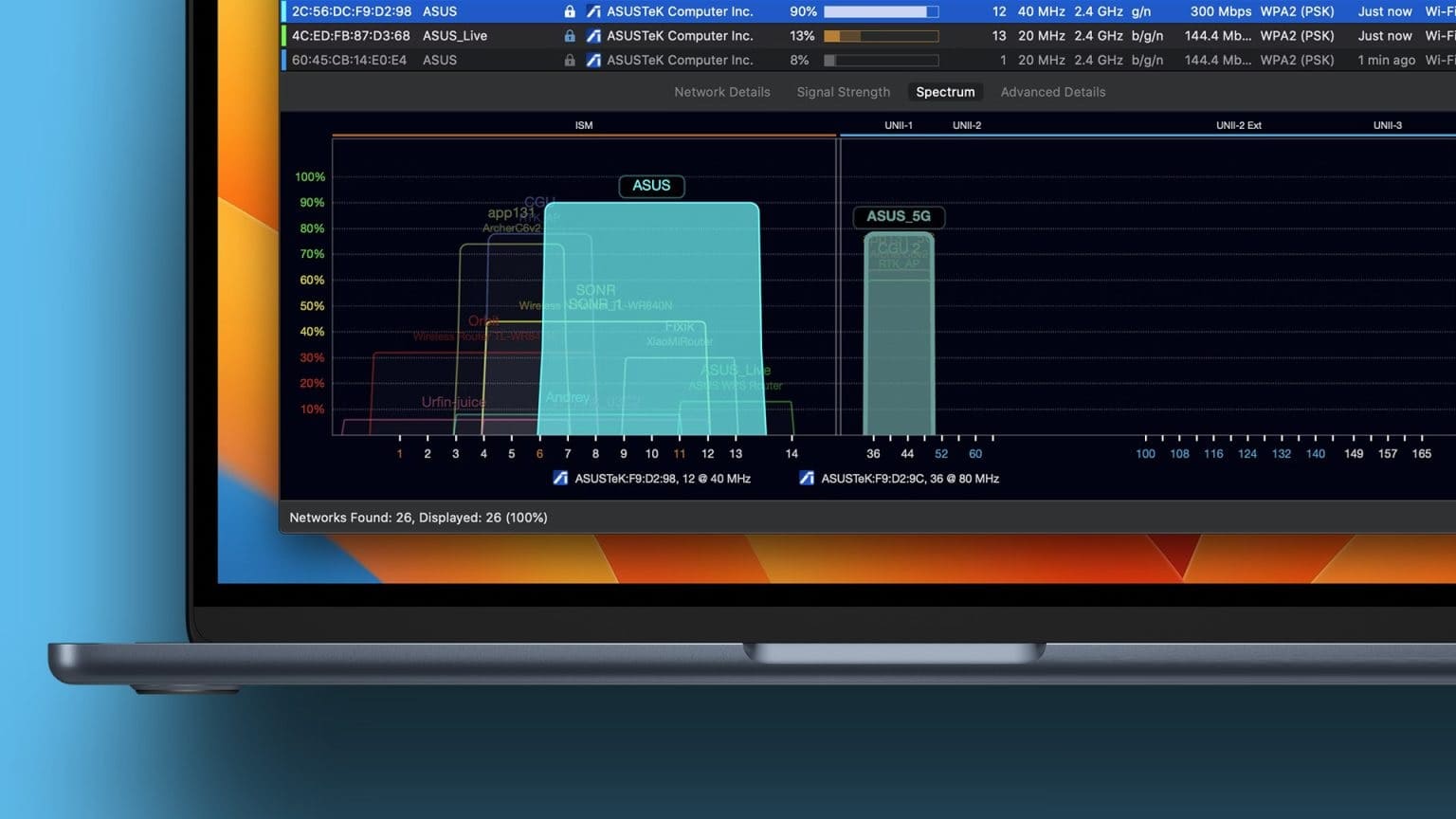Det er praktisk at tilføje bogmærker på tværs af webbrowsere. Apple-enheder bruger iCloud til at synkronisere gemte Safari-bogmærker på tværs af forskellige enheder, der deler den samme konto. Du kan endda Organiser bogmærker i Safari Afhængigt af dine behov kan du nogle gange støde på problemer, hvis synkronisering af Safari-bogmærker ikke vises på din Mac. Hvis du har tilføjet et bogmærke på din iPhone eller iPad, og det ikke vises på din Mac, kan det påvirke din arbejdsgang. Hvis du har problemer med at synkronisere iCloud med Safari-bogmærker på din Mac, er her dine bedste bud på, hvordan du løser problemet med, at Safari-bogmærker ikke synkroniseres på din Mac.
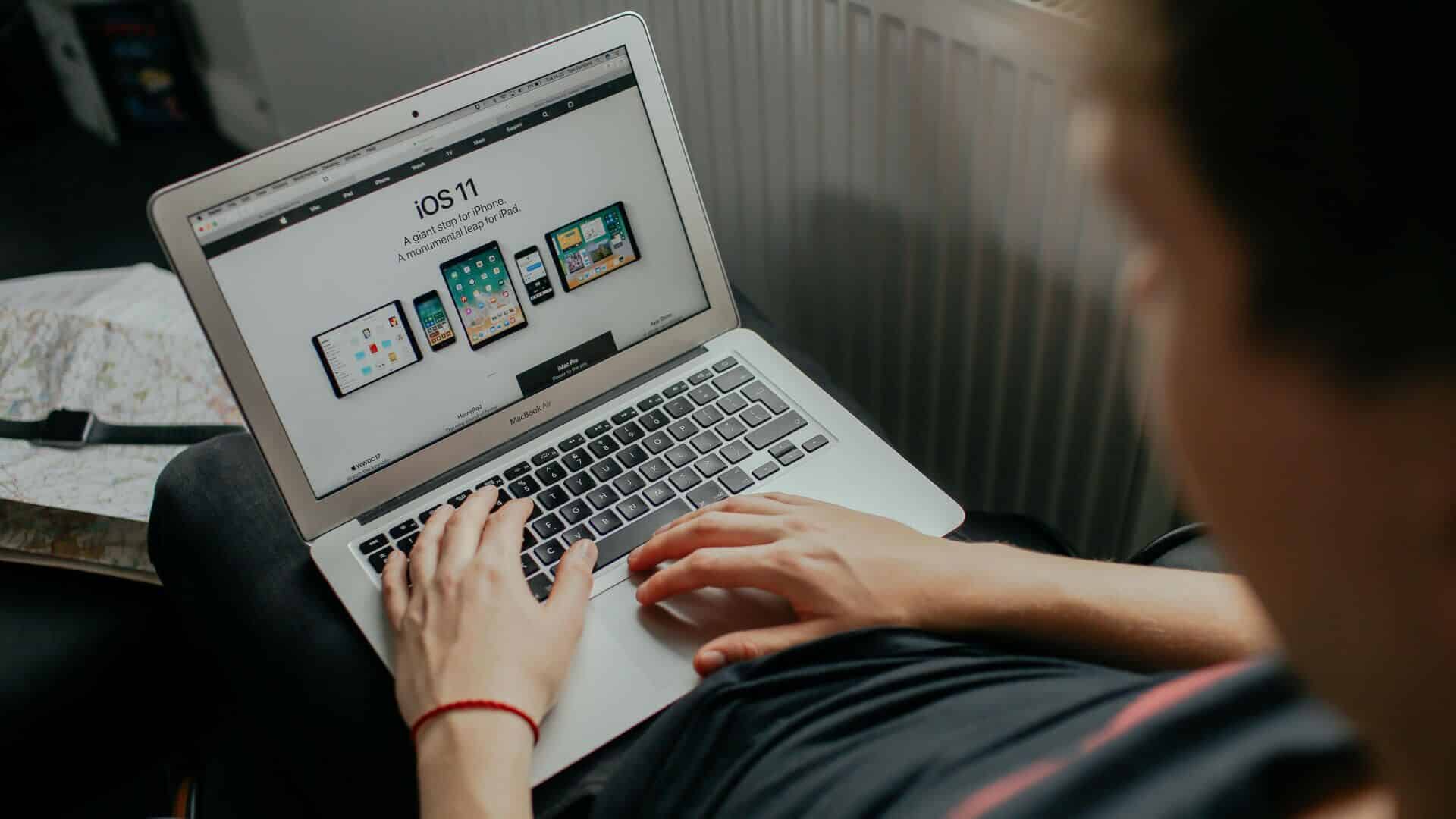
1. Opret forbindelse til et stabilt Wi-Fi-netværk
Sørg for, at du har en stabil Wi-Fi-forbindelse for at starte fejlfindingen. Nogle gange kan et ustabilt Wi-Fi-netværk forhindre korrekt synkronisering af bogmærker. Dette vil påvirke, hvordan det tilføjede bogmærke afspejles på din Mac fra dine andre synkroniserede enheder.
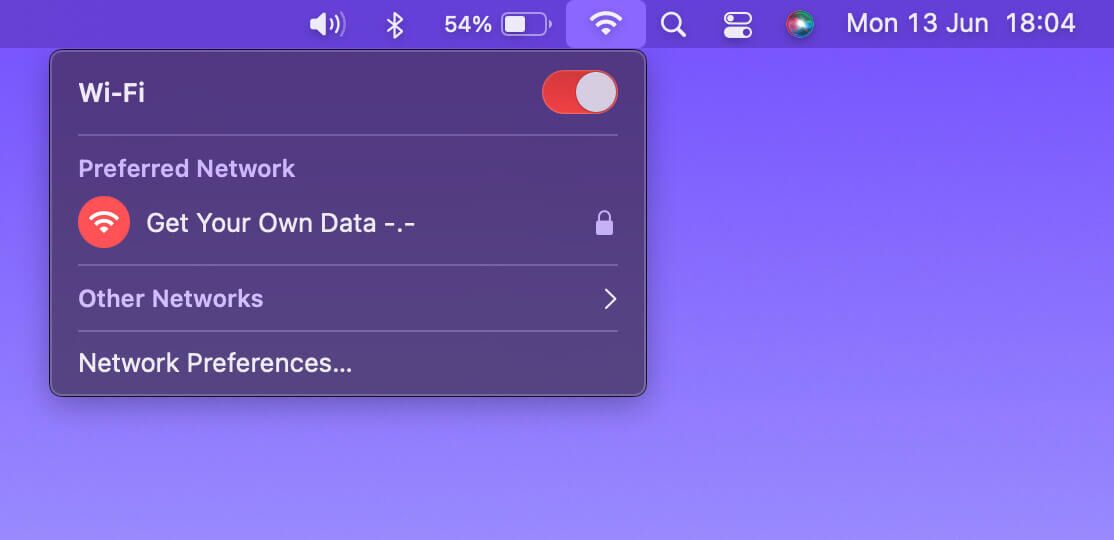
En begrænset Wi-Fi-forbindelse, f.eks. et mobilt hotspot, kan også være svær at synkronisere bogmærker med. Derfor er et Wi-Fi-netværk med høj båndbredde at foretrække.
2. Aktivér iCloud-synkronisering for Safari
Hvis der ikke er noget problem med dit Wi-Fi-netværk, skal du kontrollere, om iCloud-synkronisering til Safari er slået til. Safari-bogmærker vises ikke på din Mac, hvis iCloud-synkronisering til Safari ikke er aktiveret. Du skal aktivere denne synkroniseringsmulighed på alle enheder, der bruger den samme iCloud-konto. Sådan aktiverer du iCloud-synkronisering til Safari.
iCloud-synkronisering til iPhone
Bemærk at følgende trin også gælder for din iPad.
Trin 1: Åben Indstillinger app på din iPhone.
Trin 2: Klik på dit navn På toppen af Indstillingsskærm.
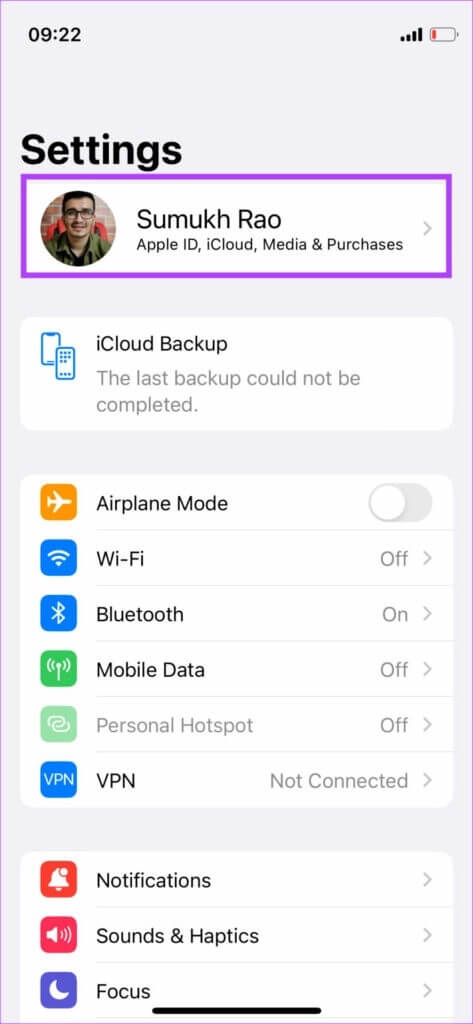
Trin 3: Tryk derefter på iCloud-mulighed.
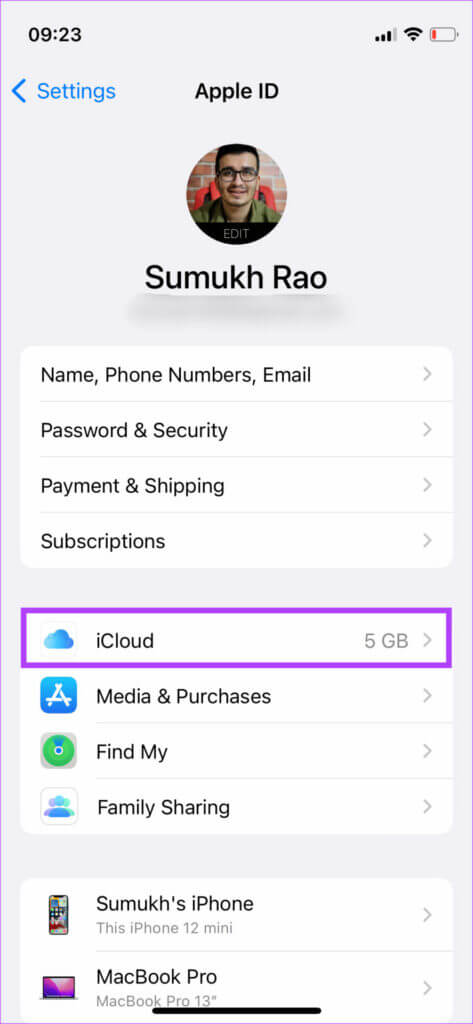
Trin 4: Klik på Vis alle.
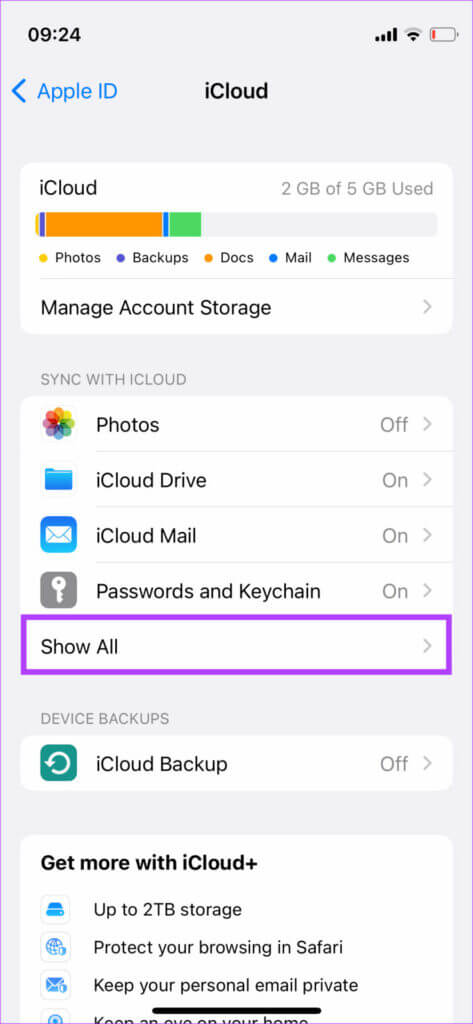
Trin 5: Rul nu ned for at vælge Safari-mulighedAktivér knappen ved siden af. Hvis knappen allerede er slået til, skal du slå den fra ved at trykke på den. Genaktiver kontakten at tænde den.
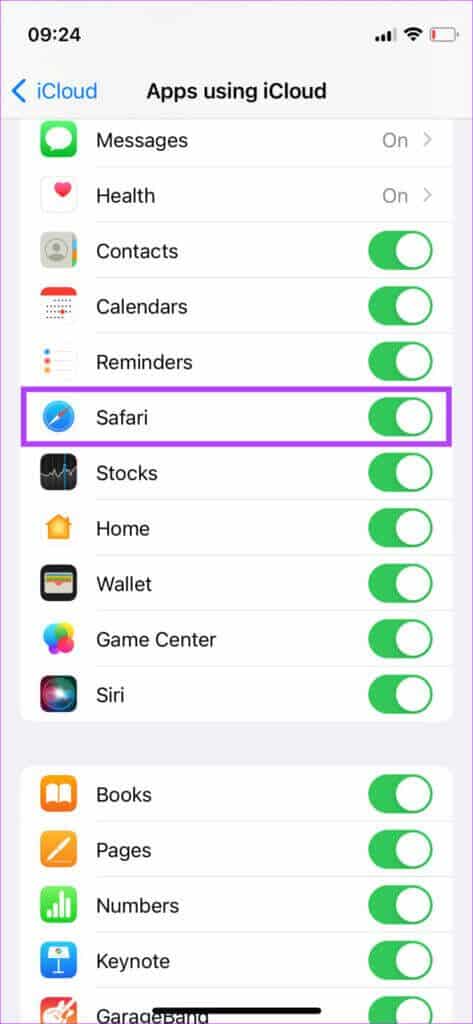
Du har nu aktiveret Safari iCloud-synkronisering på din iPhone/iPad. Nu er det tid til at gentage processen på din Mac.
iCloud-synkronisering til Mac
Trin 1: Klik på Apple-logoet I øverste venstre hjørne af din Mac-skærm.
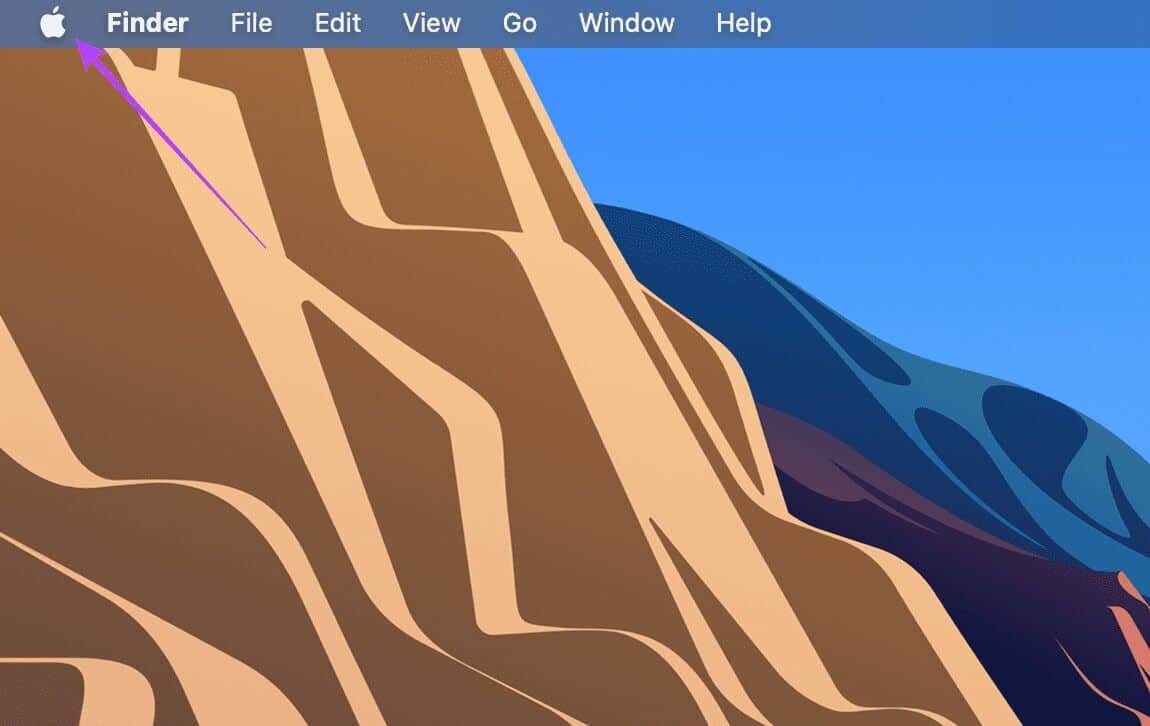
Trin 2: Find Systemindstillinger.
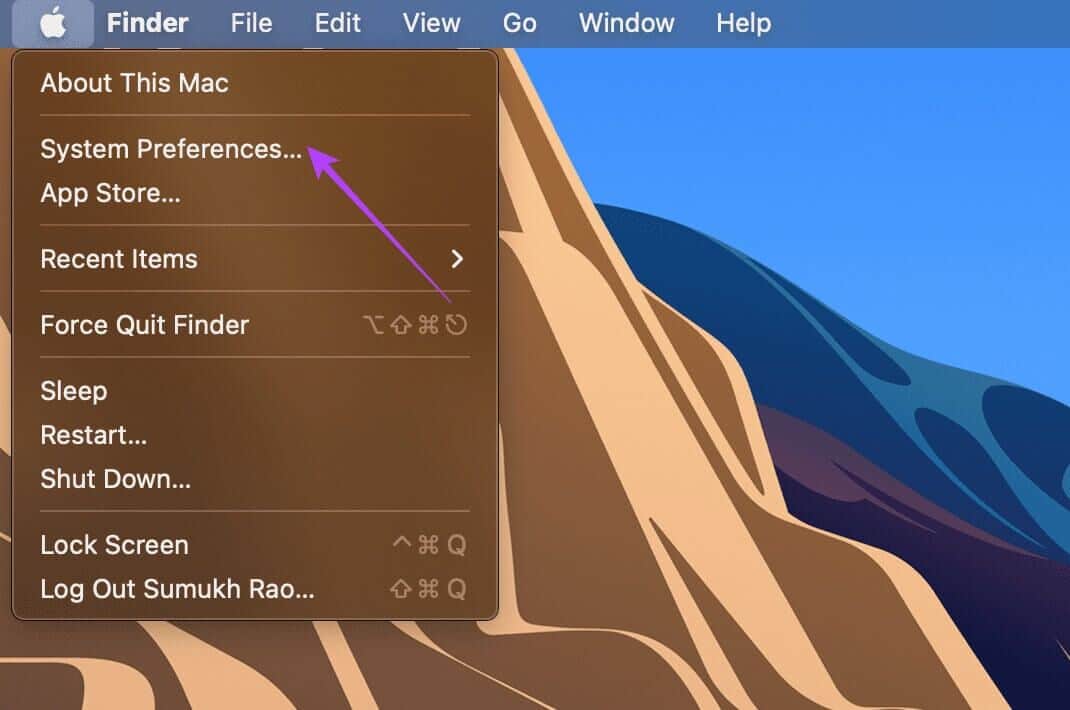
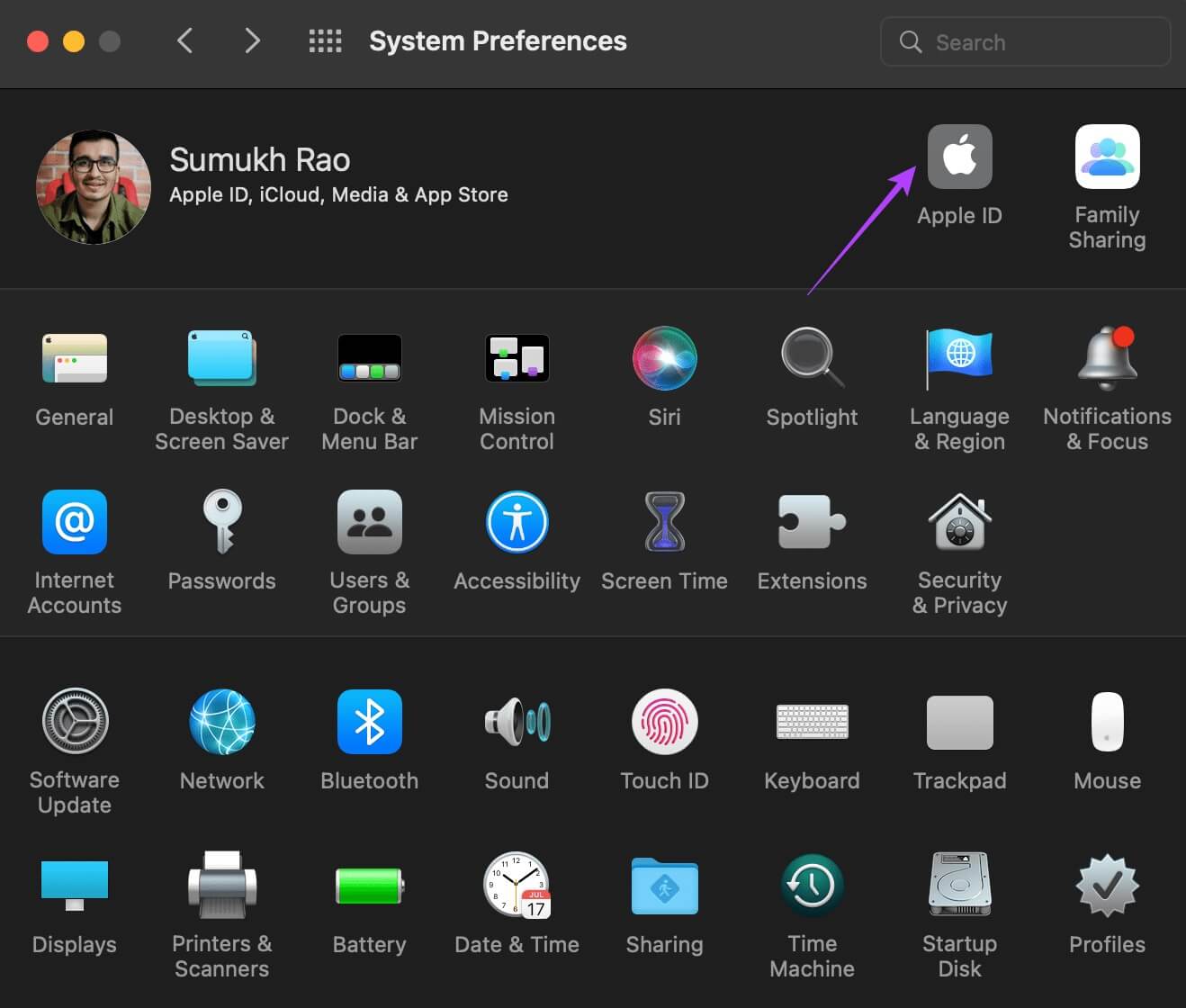
Trin 4: Akhtar iCloud-mulighed i højre rude.
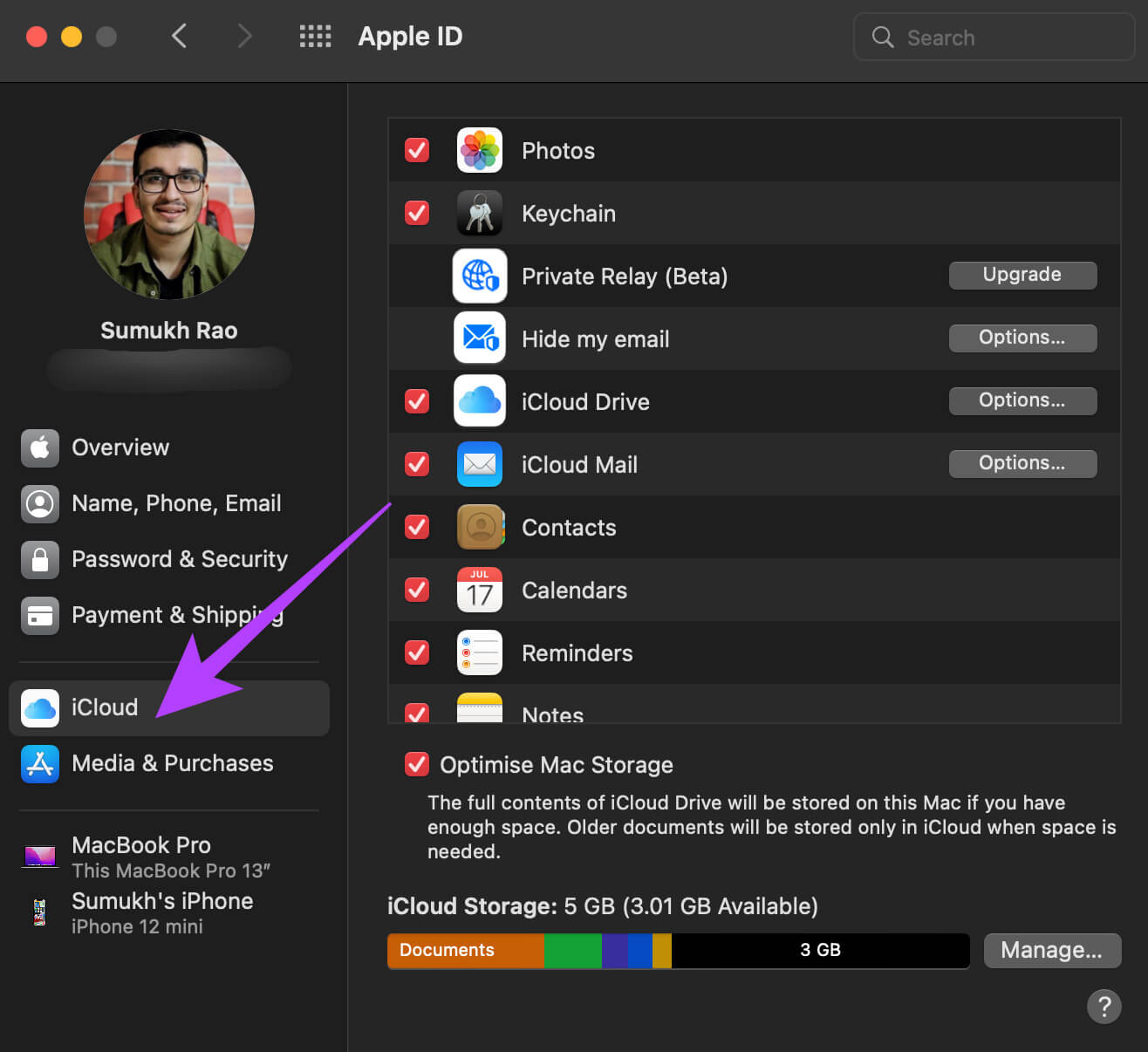
Trin 5: Rul ned i højre rude, indtil du finder Safari. Markér derefter feltet ud for den. Hvis knappen allerede er aktiveret, skal du slå den fra og derefter tænde den igen.
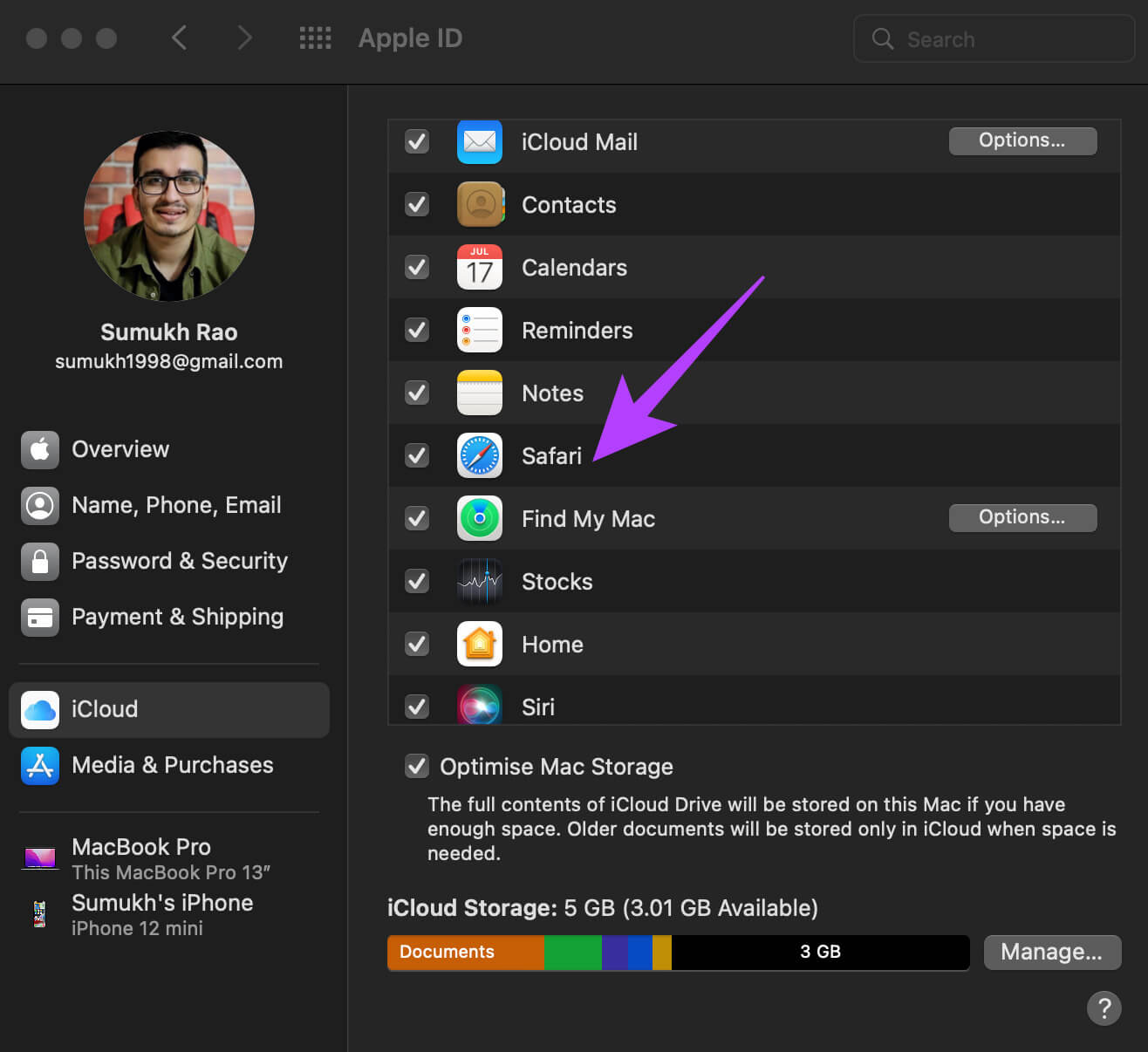
3. Log ind med det samme Apple ID på alle dine enheder.
En af forudsætningerne for at synkronisere bogmærker på tværs af dine Apple-enheder er, at du har det samme Apple-id på alle dine enheder. Sådan tjekker du alle de enheder, der er knyttet til dit Apple-id.
Trin 1: Klik på Apple-logoet I øverste venstre hjørne af Mac-skærm.
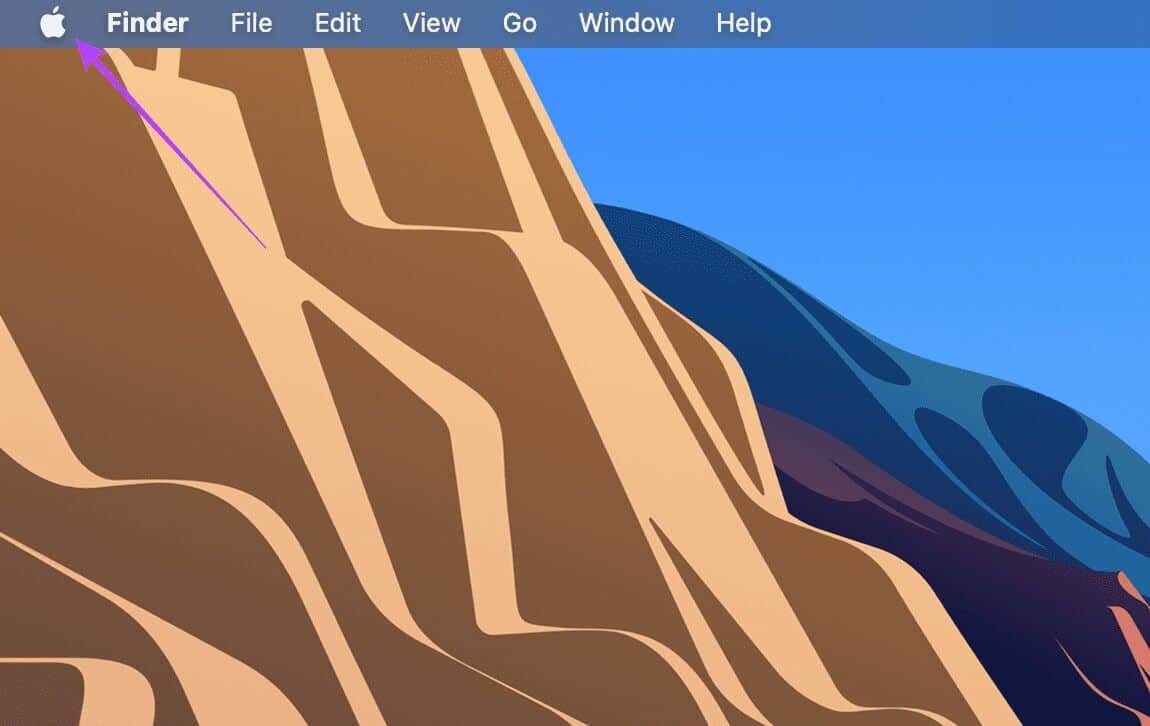
Trin 2: Find Systempræferencer.
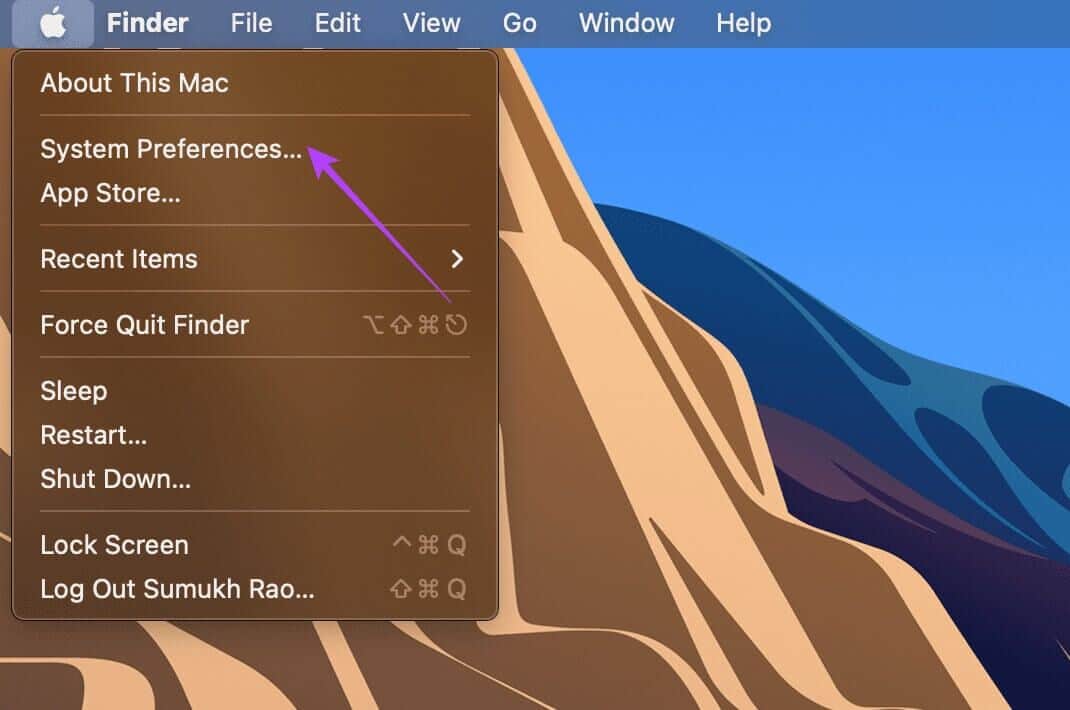
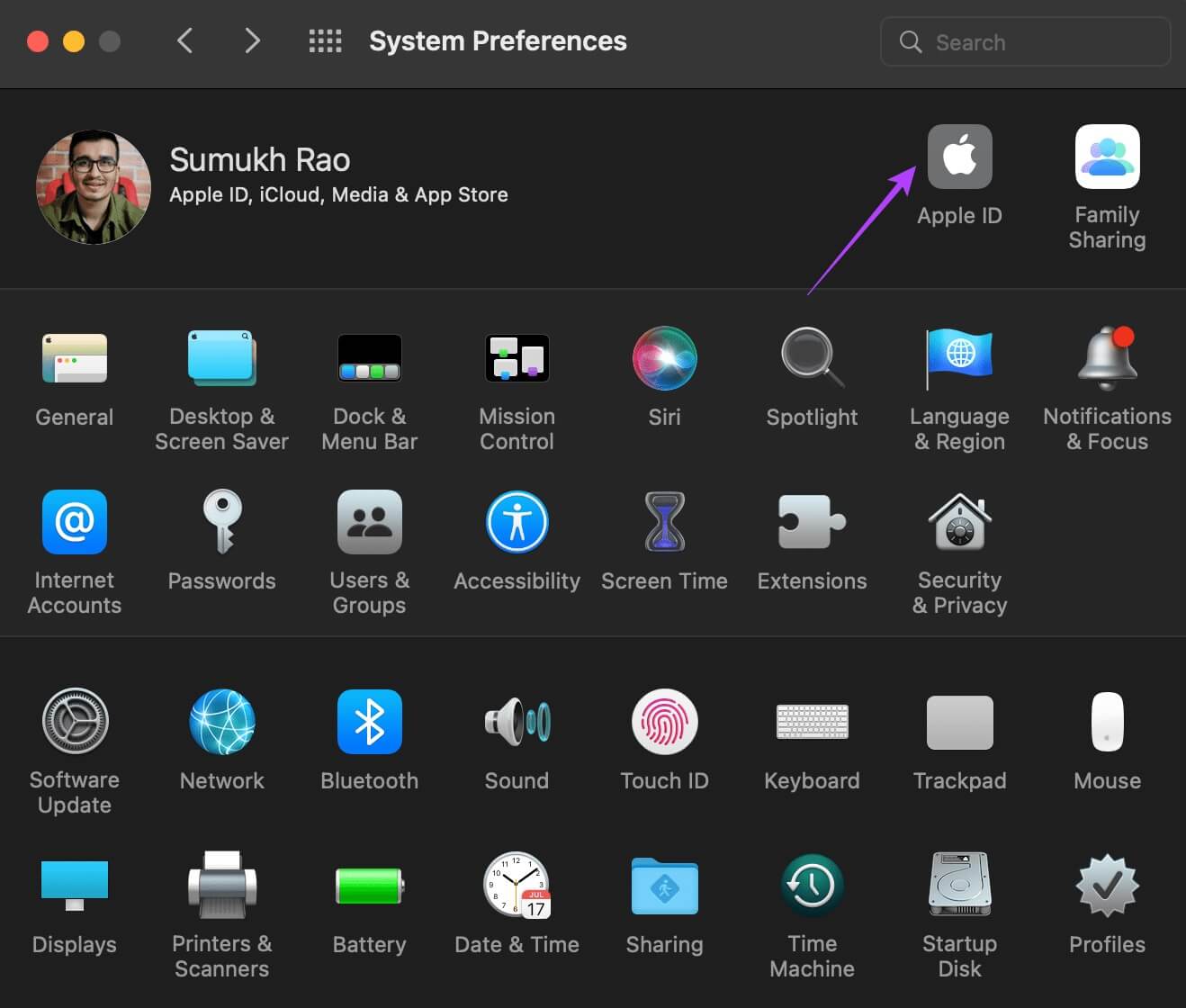
Trin 4: Du får vist en liste over dine Apple-produkter, der er forbundet med dit Apple-id, nederst til venstre.
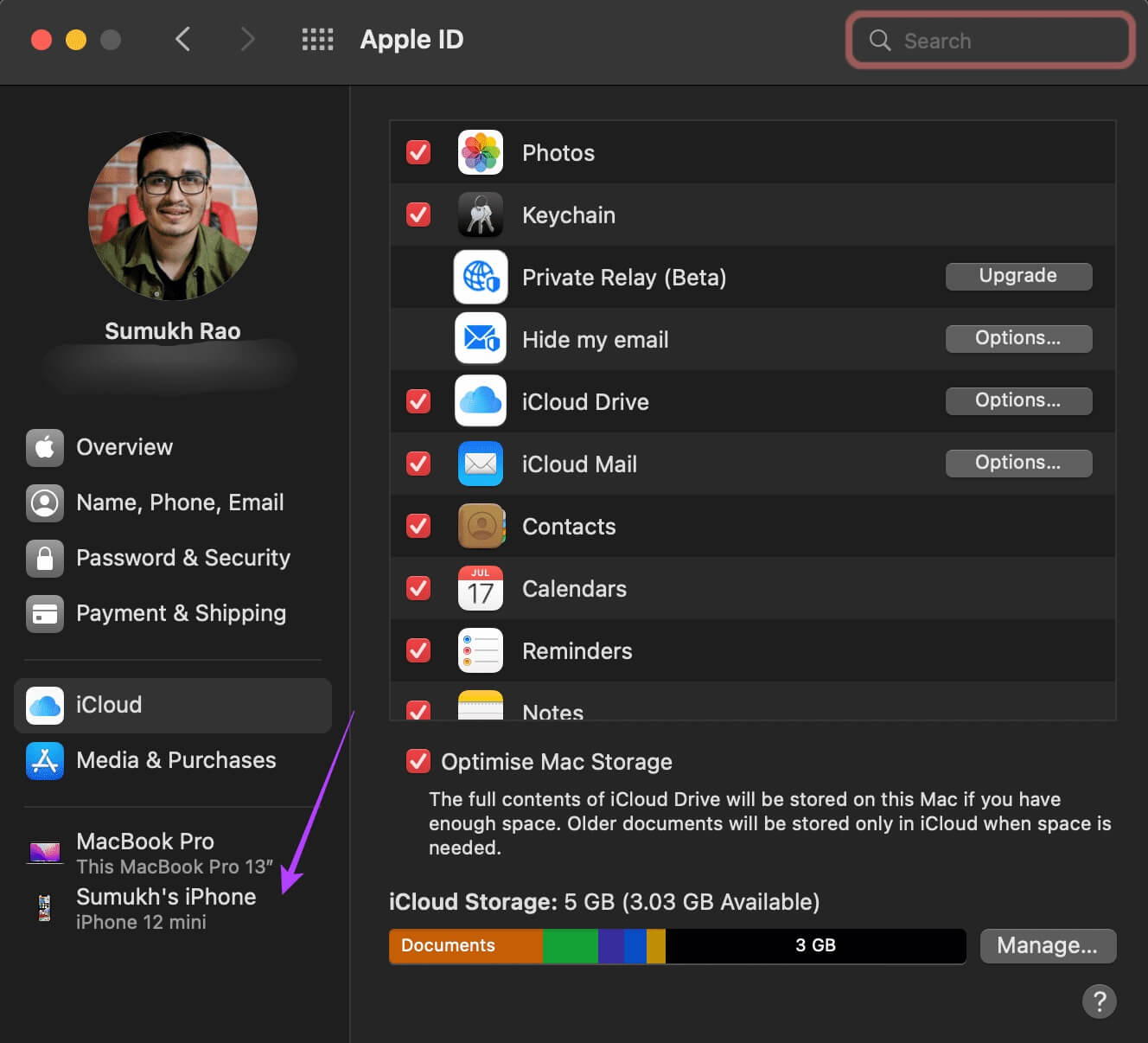
Hvis dine enheder ikke vises der, skal du logge ind med det samme Apple ID på din iPhone og Mac. Prøv derefter at se, om dine bogmærker er synkroniseret. Du kan også bruge Universal udklipsholderfunktion På alle enheder.
4. Opdater SAFARI fra App Store.
Al software indeholder fejl og mangler. Disse fejl har tendens til at forårsage problemer med den problemfri drift af software. Start med softwareopdateringer. Softwareopdateringer kan eliminere disse fejl og dermed løse det problem, du oplever.
Derfor kan der være problemer med Safari på grund af en fejl på din Mac. Opdater Safari fra App Store på din Mac, og kontroller, om iCloud har aktiveret synkronisering af bogmærker. Sådan gør du.
Trin 1: Åben App Store på din Mac.
Trin 2: Klik på Opdateringer sektion i højre rude.
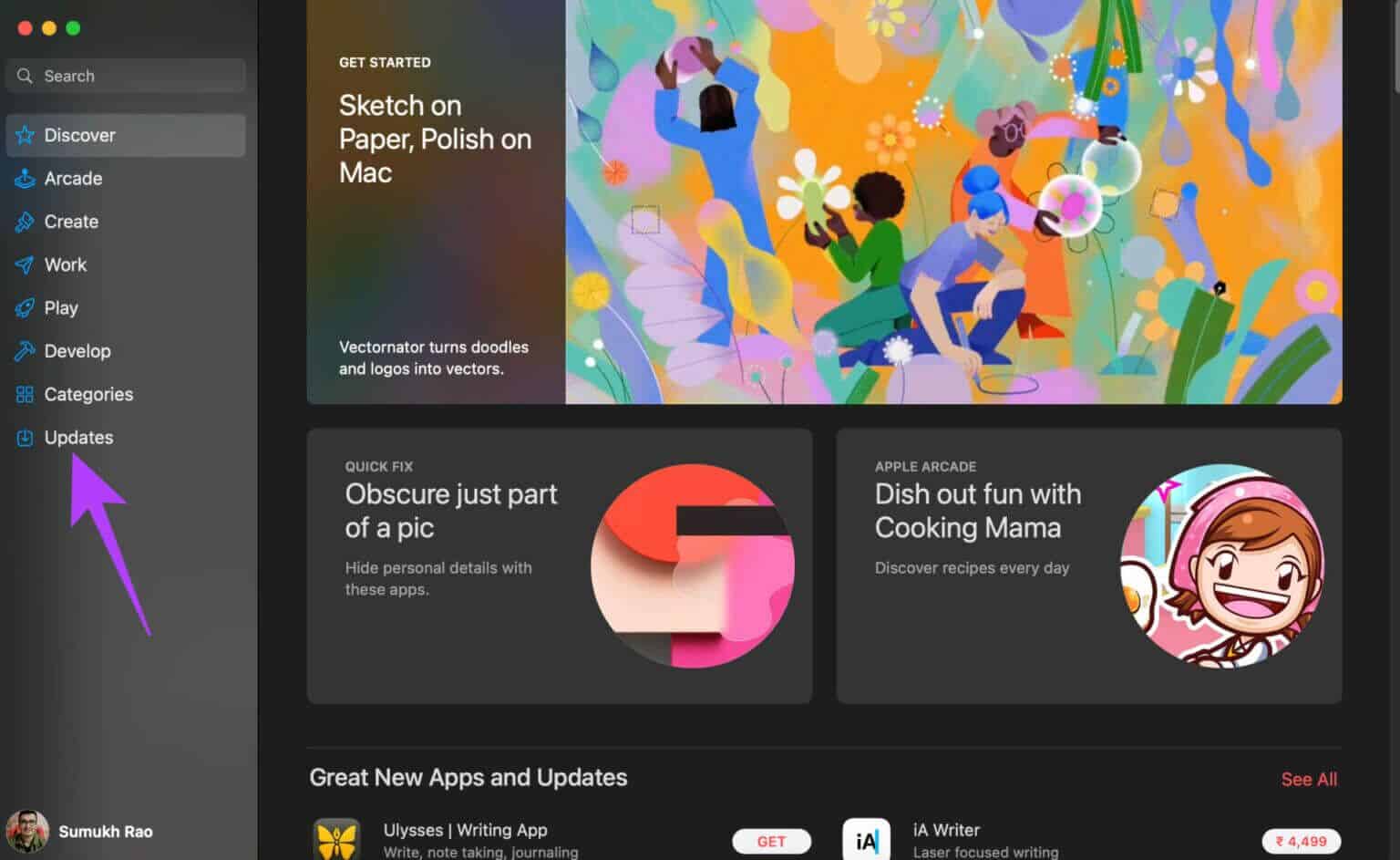
Trin 3: Hvis der er Opdatering tilgængelig til Safari , den vil blive vist på denne skærm. Klik på Opdater-knap Vent, indtil det er færdigt Installer den nye version Fra appen.
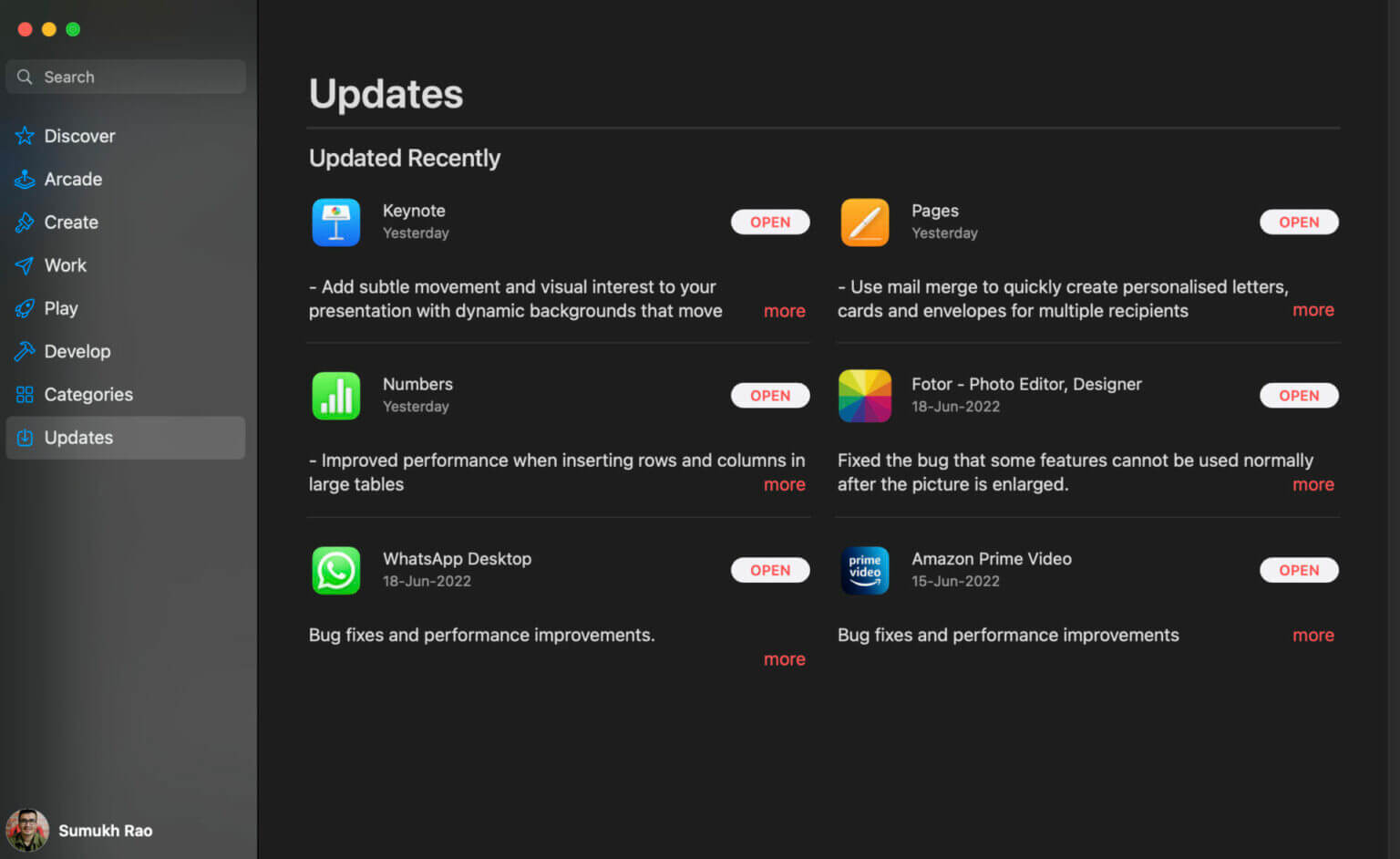
5. Slet PLIST SAFARI-filer
At slette en apps PLIST-fil på Mac svarer til at nulstille appens præferencer. Så dette trick svarer til at installere og konfigurere appen for første gang. Du kan rydde PLIST-filerne og starte med friske hænder. Se om denne løsning kan løse problemet med ikke-synkroniserede bogmærker på din Mac. Sådan gør du.
Trin 1: Åben Finder-vindue Ny bruger af din Mac.
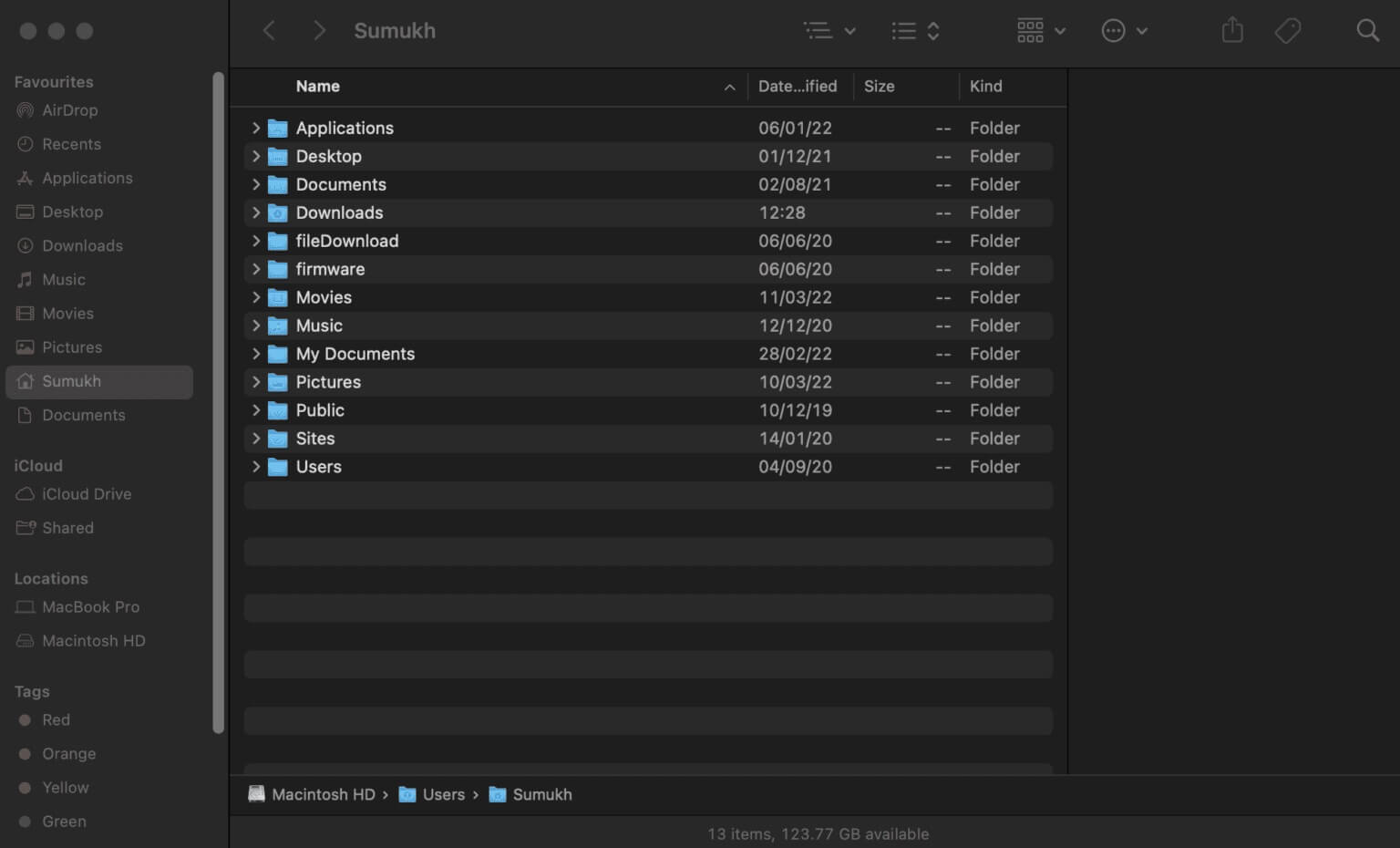
Trin 2: Klik på Gå-mulighed placeret øverst på din skærm. menulinje.
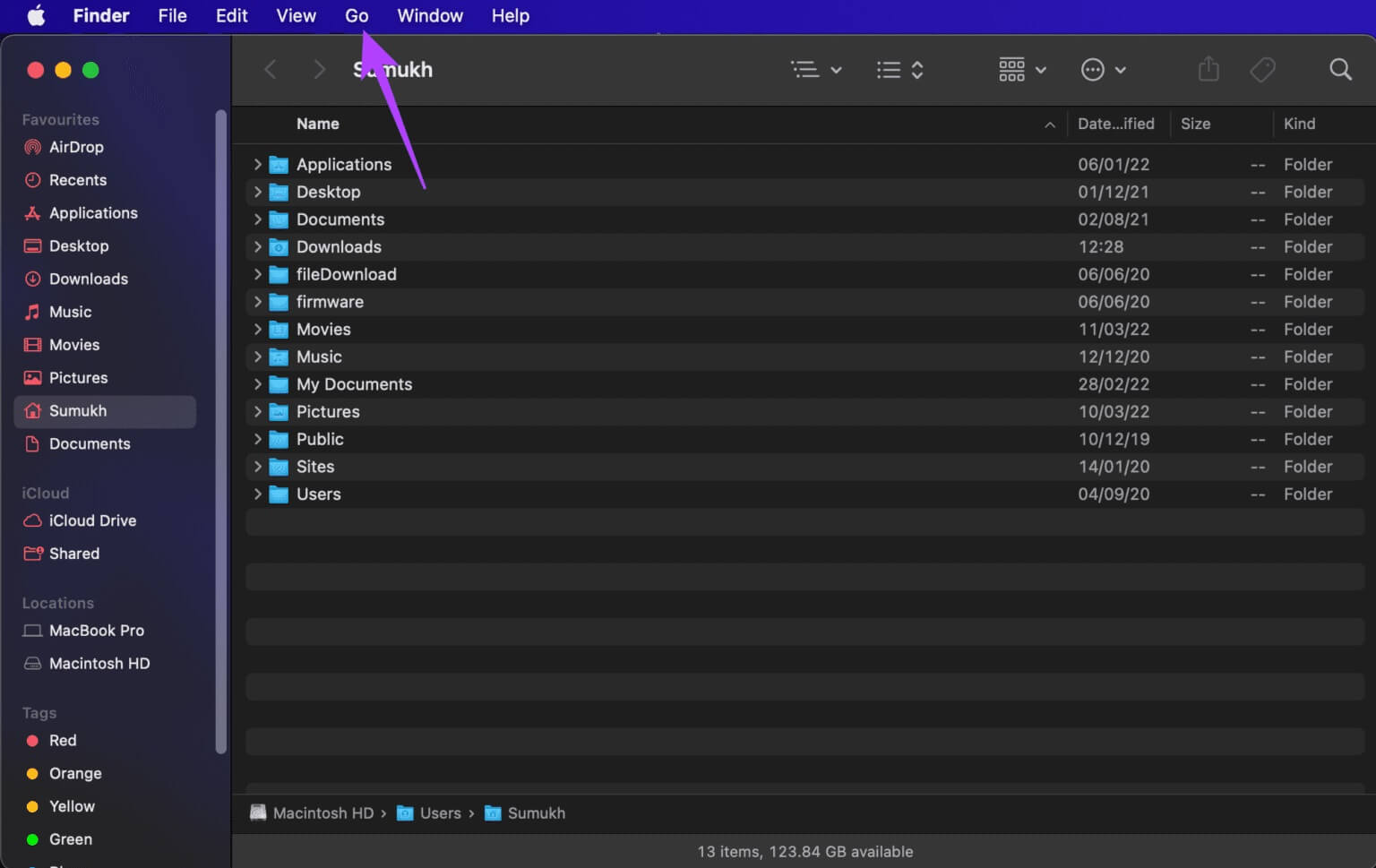
Trin 3: tryk og hold Valgtast على tastaturDu skal se. Biblioteksmulighed Vist i rullemenuen. Klik på den.
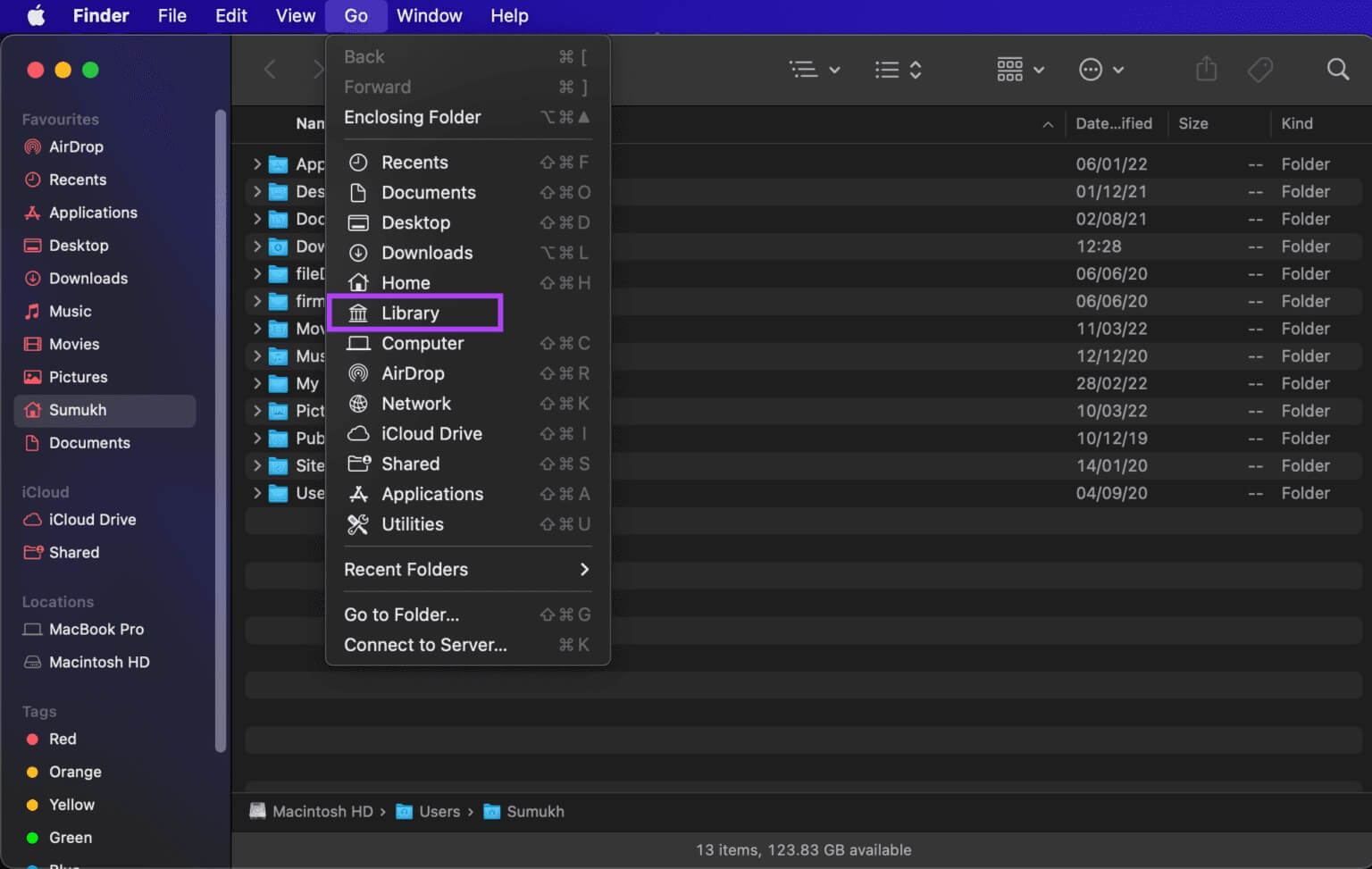
Trin 4: Rul ned og dobbeltklik på Mappen Præferencer at åbne den.
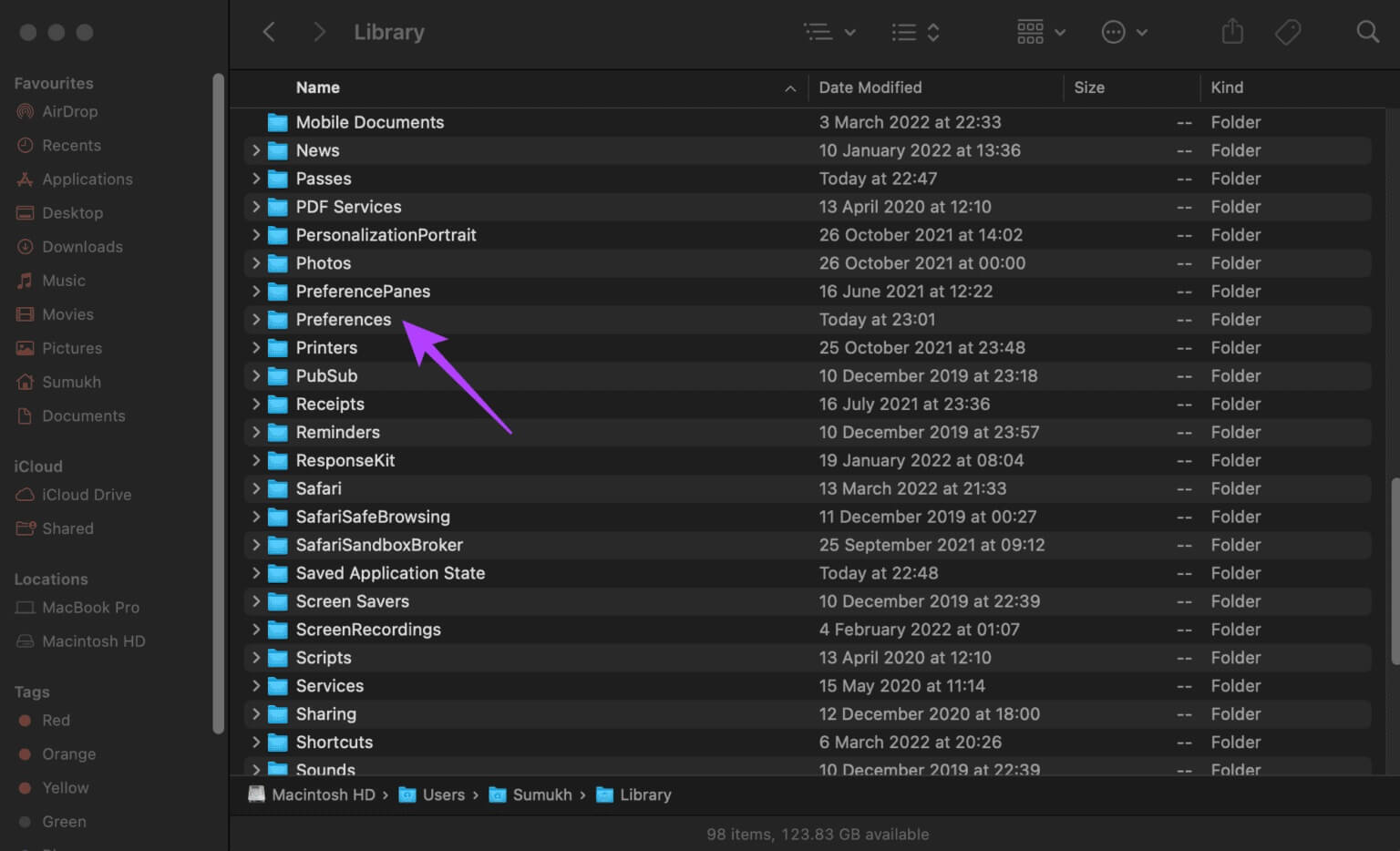
Trin 5: .ي Filliste , Lede efter Filen “com.apple.Safari.plist” Og slet det.
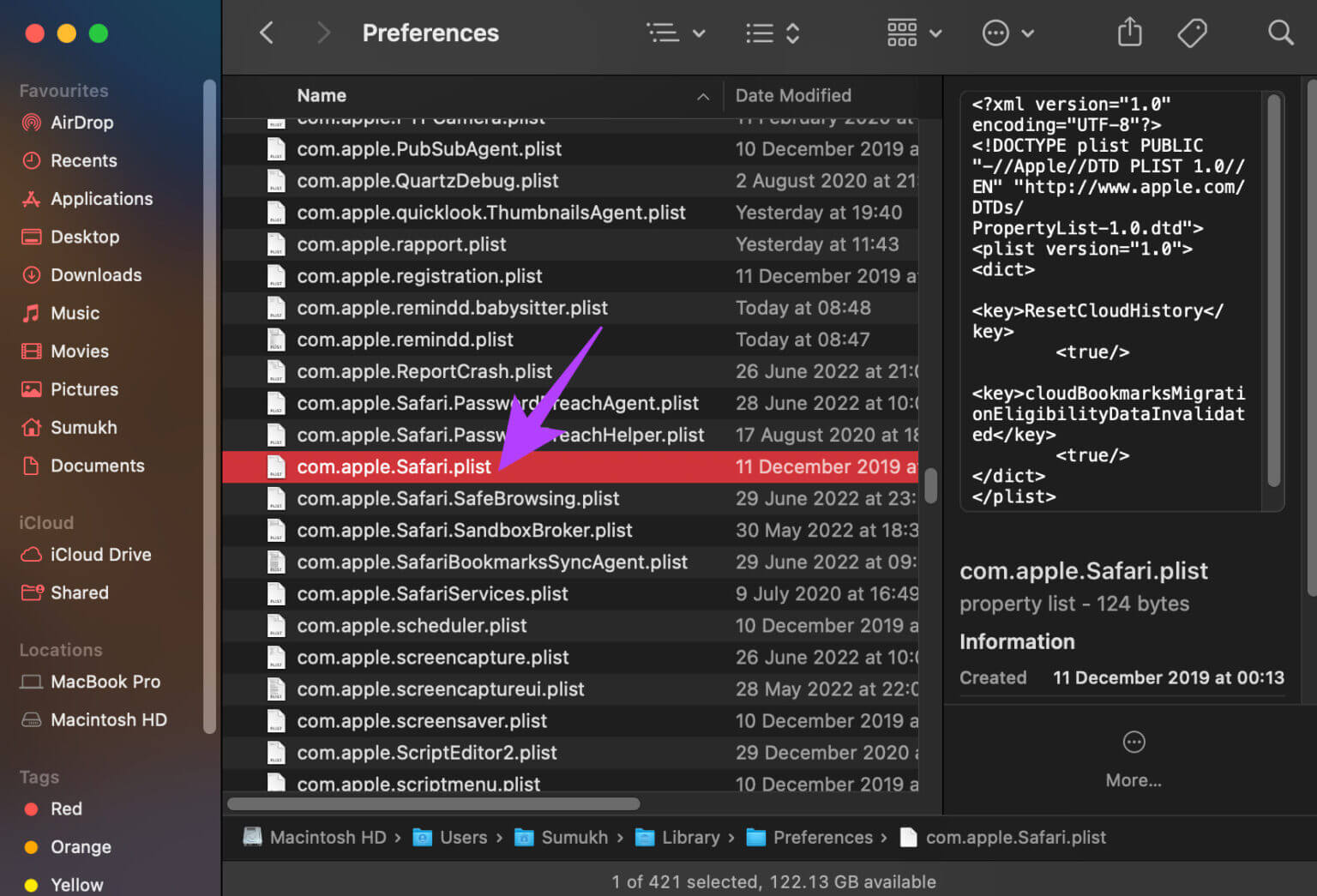
Trin 6: Åben Safari-appen Og vil Mac Din egen kreation Ny PLIST-fil Til ansøgning.
Et hurtigt overblik over synkronisering
Ved at følge disse trin kan du synkronisere dine Safari-bogmærker på ingen tid! Synkronisering af dine bogmærker på tværs af enheder kan strømline din arbejdsgang og hjælpe dig med at navigere hurtigere på websteder.